Scaricare e installare NetWare Migration Wizard 6 dall'area NetWare del sito Web di download dei programmi Novell.
Eseguire Migration Wizard dall'ubicazione in cui è stato installato.
L'ubicazione di default di Migration Wizard è: menu di avvio > Programmi > Novell > NetWare Migration Wizard > NetWare Migration Wizard.
Leggere la schermata introduttiva, quindi fare clic su OK.
Fare clic su Crea un nuovo progetto > OK.
Fare clic su NetWare 3 > OK.
Fare clic sul pulsante Visualizza task di configurazione.
Viene avviato il browser Web di default, in cui viene visualizzata la documentazione in linea di NetWare Migration Wizard 6.
Accertarsi che siano soddisfatti i requisiti software e di sistema indicati nella sezione "Verifica dei requisiti software e di sistema" del Migrazione dei dati da NetWare 3, quindi chiudere il browser.
Fare clic su Avanti.
Assegnare un nome al progetto, scegliere la directory in cui si desidera salvarlo, quindi fare clic su Avanti.
Per default, il progetto viene salvato in C:\Programmi\Novell\NetWare Migration Wizard.
Selezionare i server di origine di cui si desidera eseguire la migrazione.
Nella casella di testo Server selezionati vengono visualizzati solo i server ai quali è già stato eseguito il login. Per eseguire il login a un server, fare clic sull'icona Server. Dopo aver selezionato tutti i server desiderati, fare clic su Avanti.
Selezionare l'albero NDS di destinazione, quindi fare clic su Avanti.
Fare clic su Sì o No per specificare se si desidera individuare eventuali conflitti di nomi tra gli oggetti Utente NetWare 3 e NDS, quindi fare clic su Avanti.
Se si sceglie di effettuare questo controllo, verrà eseguita una ricerca per individuare eventuali nomi utente doppi nell'albero NDS di destinazione e nei server NetWare 3 di origine. Verranno quindi visualizzati i risultati della ricerca e sarà possibile fondere gli oggetti Utente corrispondenti.
Fare clic su Crea per creare e salvare il progetto.
Una volta creato e salvato un progetto, vengono creati automaticamente il file di log degli errori e quello delle migrazioni riuscite, in cui sono riportate informazioni dettagliate relative al processo di migrazione.
Se nel Passo 12 è stato scelto No, ignorare il resto della procedura e proseguire con la sezione Definizione del progetto di migrazione. Se nel Passo 12 è stato scelto Sì, proseguire con il passo successivo.
Completare i seguenti task:
-
Fare clic sul pulsante Sfoglia per selezionare un container NDS nell'albero NDS di destinazione.
Verrà eseguita una ricerca in questo container e nei relativi sottocontainer per individuare eventuali nomi utente NDS corrispondenti.
-
Sfogliare l'albero e selezionare un container NDS, quindi fare clic su OK.
-
Fare clic su Avanti per avviare la ricerca di nomi utente doppi.
-
Specificare la modalità di gestione dei nomi doppi.
Nella seguente schermata viene fornito un esempio della tabella dei nomi utente in Migration Wizard. Si consiglia di controllare attentamente questa tabella poiché, se non si apportano le modifiche necessarie, l'utente NetWare 3 verrà fuso automaticamente con l'utente NDS visualizzato.
Figura 1
Fusione degli utenti NetWare 3 con gli utenti NDS doppi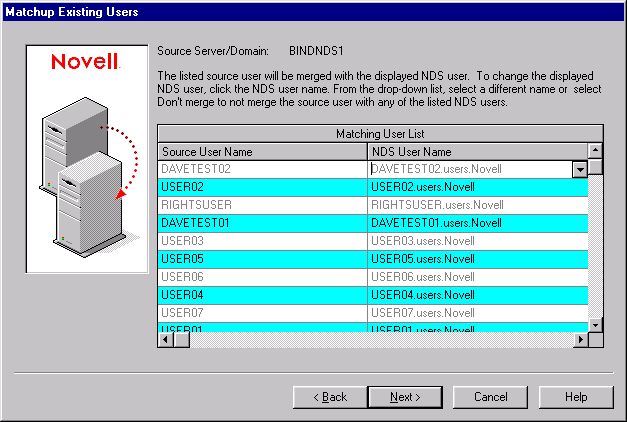
Per ciascun utente NetWare 3 presente nell'elenco, sono disponibili le seguenti opzioni:
- Fondere l'utente NetWare 3 e l'utente NDS visualizzato.
È sufficiente lasciare invariato l'utente NetWare 3 visualizzato nella tabella e passare all'utente successivo.
- Fondere l'utente NetWare 3 con un utente NDS diverso da quello attualmente visualizzato.
Fare clic sulla freccia a destra del nome utente NDS per visualizzare un elenco a discesa contenente tutti gli utenti NDS con lo stesso nome utente (inclusi i contesti) dell'utente NetWare 3 adiacente. Selezionarne uno e proseguire con l'utente NetWare 3 successivo.
- Non fondere nessun utente NDS con l'utente NetWare 3.
Se si è certi che nessuno degli utenti NDS nell'elenco rappresenta la stessa persona dell'utente NetWare 3 adiacente, fare clic sul pulsante freccia accanto al nome utente NDS, quindi scegliere Non eseguire fusione.
- Fondere l'utente NetWare 3 e l'utente NDS visualizzato.
-
Una volta effettuate le scelte appropriate per ciascun utente NetWare 3 nell'elenco, fare clic su Fine.
Gli utenti NetWare 3 che sono stati fusi con oggetti Utente NDS vengono visualizzati automaticamente come oggetti rilasciati nell'albero NDS di destinazione.

